Obsah:
Aktivácia obrazovkovej klávesnice
Pri akýchkoľvek problémoch môže byť dočasnou alternatívou fyzickej klávesnice obrazovková. Na dotykových notebookoch HP sa aktivuje, ak sa zariadenie prepnú do režimu tabletu.
- Prejdite do "Centra oznámení" a kliknite na dlaždicu "Režim tabletu".
- Ikona s klávesnicou sa objaví na paneli úloh. Odtiaľ ju môžete kedykoľvek manuálne aktivovať, objaví sa aj automaticky pri aktivácii polí, ktoré vyžadujú zadanie textu.
- Bude to vyzerať približne takto:
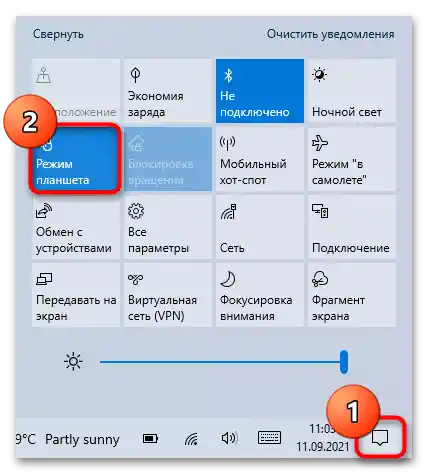
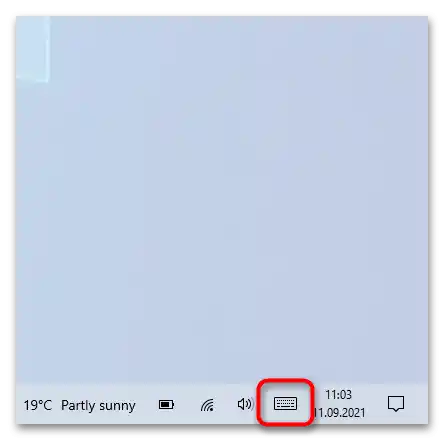
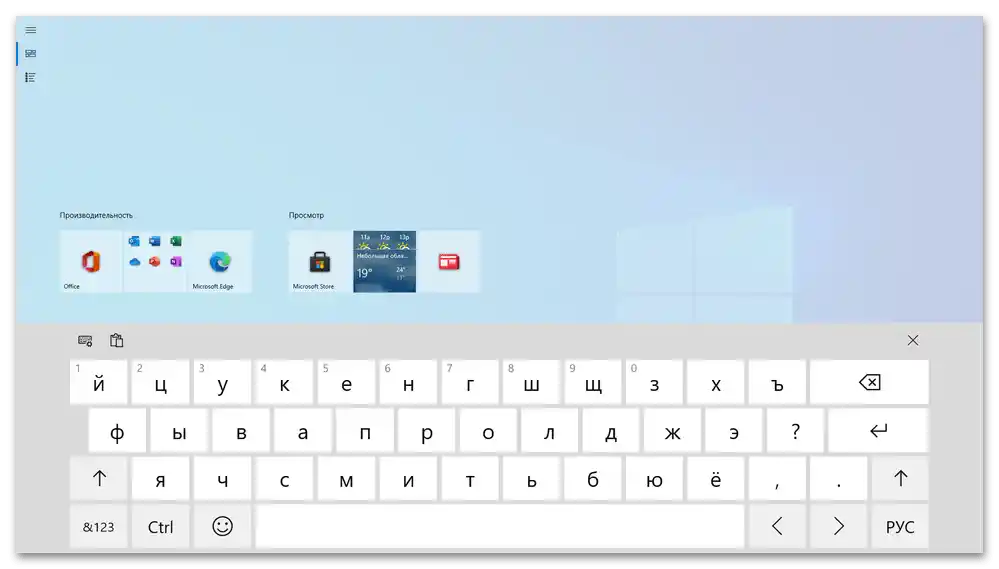
Vo Windows je aj vlastná aplikácia s virtuálnou klávesnicou, ktorá nevyžaduje prechod systému do režimu tabletu a funguje ako samostatné okno. O tom, ako ju otvoriť, je napísané v článku na odkaze nižšie.
Podrobnosti: Ako aktivovať obrazovkovú klávesnicu vo Windows 10
Možnosť 1: Klávesnica nefunguje čiastočne
Zvyčajne sa pod výberovou prácou klávesnice rozumie normálne fungovanie takmer všetkých klávesov s výnimkou niektorých jej blokov: numerického alebo F1-F12. V tomto prípade nie sú žiadne problémy s jej fungovaním, stačí jednoducho nastaviť režim práce softvérovo alebo hardvérovo.
Aktivácia numerického bloku (numpadu)
Numerický blok (klávesy 0-9) nie je na každom notebooku. Používatelia tých notebookov, na ktorých je prítomný, môžu jeho činnosť zapínať a vypínať podľa vlastného uváženia.Avšak nie všetci vedia, že je to vôbec možné, a niekedy náhodou vypnú digitálny blok.
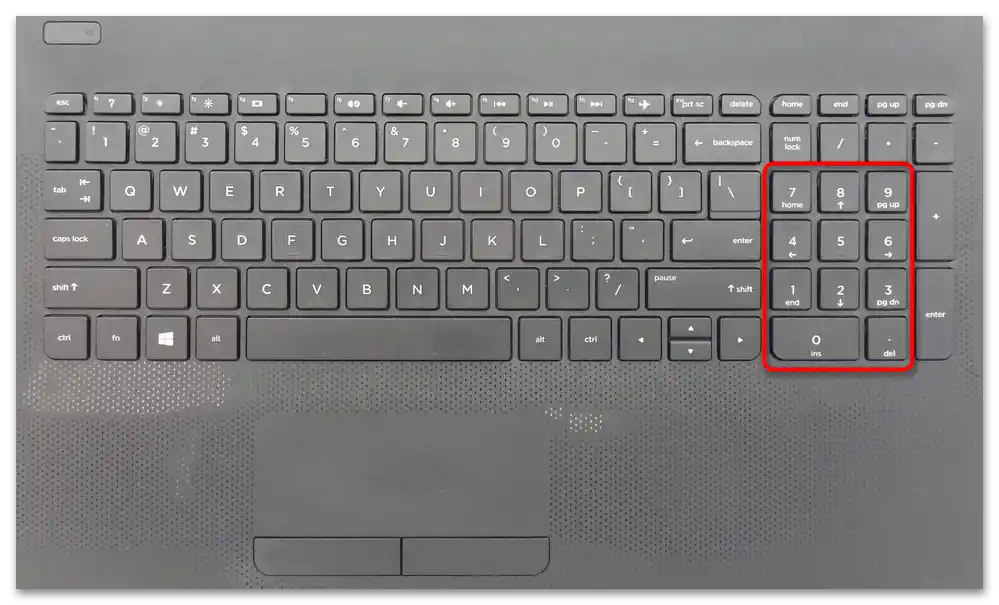
Aby čísla opäť fungovali, stačí stlačiť klávesu num lock. Ak má notebook alebo samotná klávesnica indikátory, pri stlačení tejto klávesy sa LED dióda rozsvieti, keď bude aktivovaná blokácia, a zhasne pri jej zrušení.
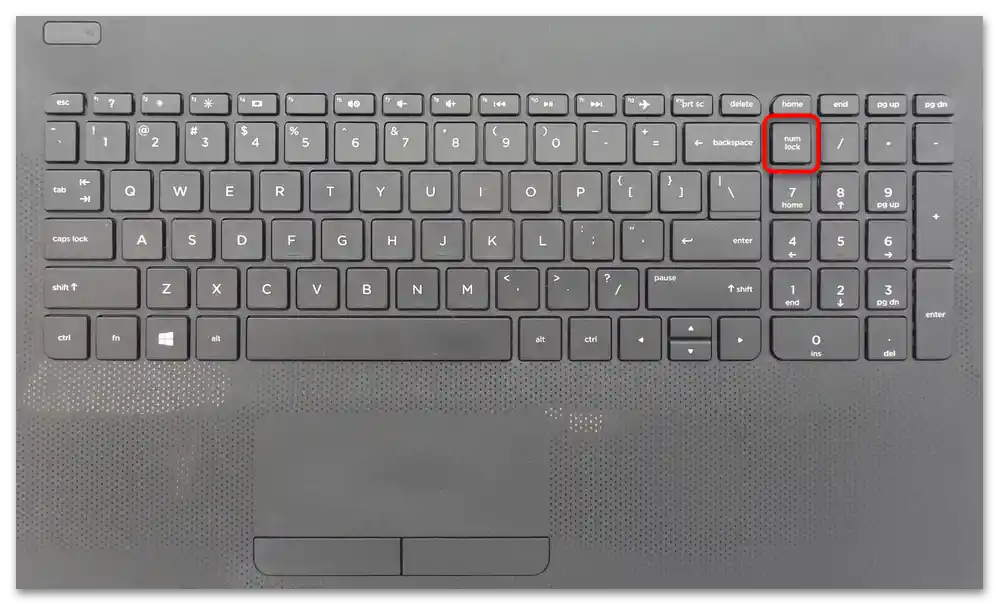
Aktivácia funkčných klávesov
Podobná situácia platí aj pre niekoľko kláves F1-F12. Ich funkciu nemožno vypnúť, avšak je možné zmeniť režim práce, pretože v súčasnosti sú všetky tieto klávesy naprogramované ako multimediálne (na ovládanie notebooku) a funkčné (na ovládanie operačného systému). V prvom prípade budete môcť meniť jas, hlasitosť a vykonávať ďalšie akcie stlačením príslušnej F-klávesy, a na prácu vo Windows a programoch (napríklad na vyvolanie kontextového menu alebo obnovenie stránky) bude potrebné stlačiť kombináciu konkrétnej klávesy s Fn. V druhom prípade sa poradie akcií mení na opačné.
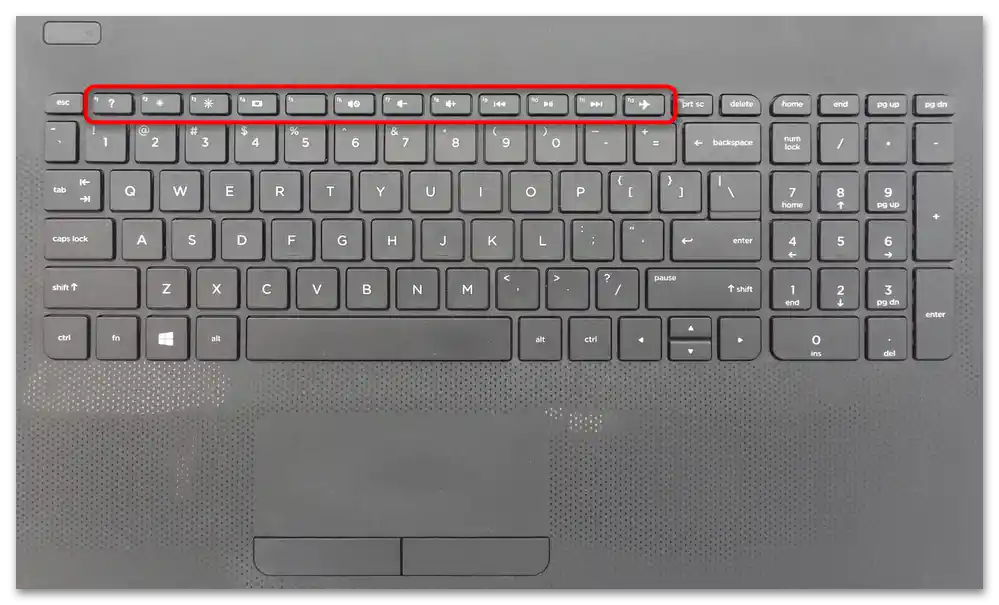
Ak vám nevyhovuje aktuálny režim práce kláves F1-F12, môžete ho bez problémov zmeniť kedykoľvek. Využite návod na odkaze nižšie.
Viac informácií: Zmena režimu práce kláves F1-F12 na klávesnici notebooku
Možnosť 2: Klávesnica nefunguje úplne
Oveľa nepríjemnejšia je situácia, keď klávesnica nefunguje úplne. V tomto prípade by ste mali problém hľadať vo Windows, alebo možno aj v samotnom notebooku.
Použitie nástroja "Odstránenie problémov"
Vo Windows je zabudovaný nástroj na vyhľadávanie a odstraňovanie najbežnejších problémov rôzneho charakteru.S jeho pomocou môžete skúsiť obnoviť funkčnosť aj klávesnice.
- Cez "Štart" prejdite do "Nastavenia".
- Potrebujete sekciu "Aktualizácia a zabezpečenie".
- Cez panel vľavo prejdite do "Riešenie problémov".
- Ak v hlavnej časti okna nie sú návrhy na kontrolu funkčnosti klávesnice, kliknite na odkaz "Ďalšie nástroje na riešenie problémov".
- Nájdite riadok "Klávesnica" a kliknite naň, aby sa zobrazilo tlačidlo "Spustiť nástroj na riešenie problémov".
- Po krátkom skenovaní uvidíte správu a možné odporúčania.
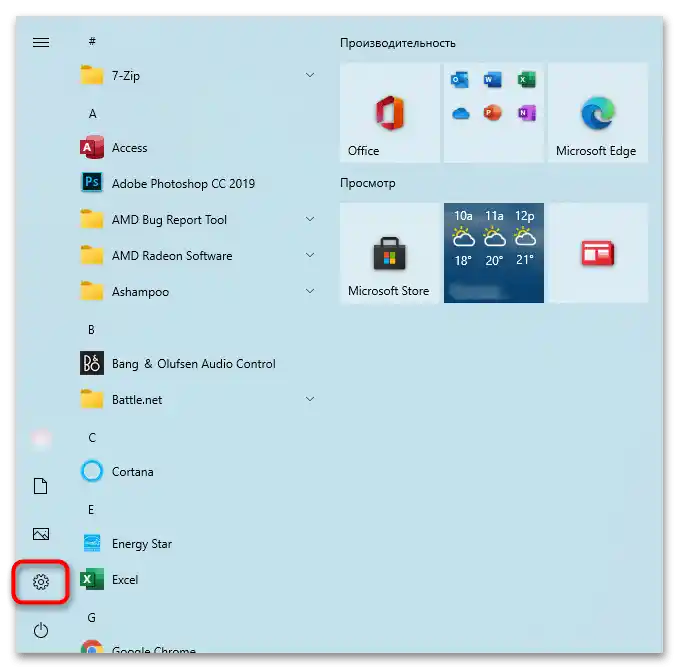
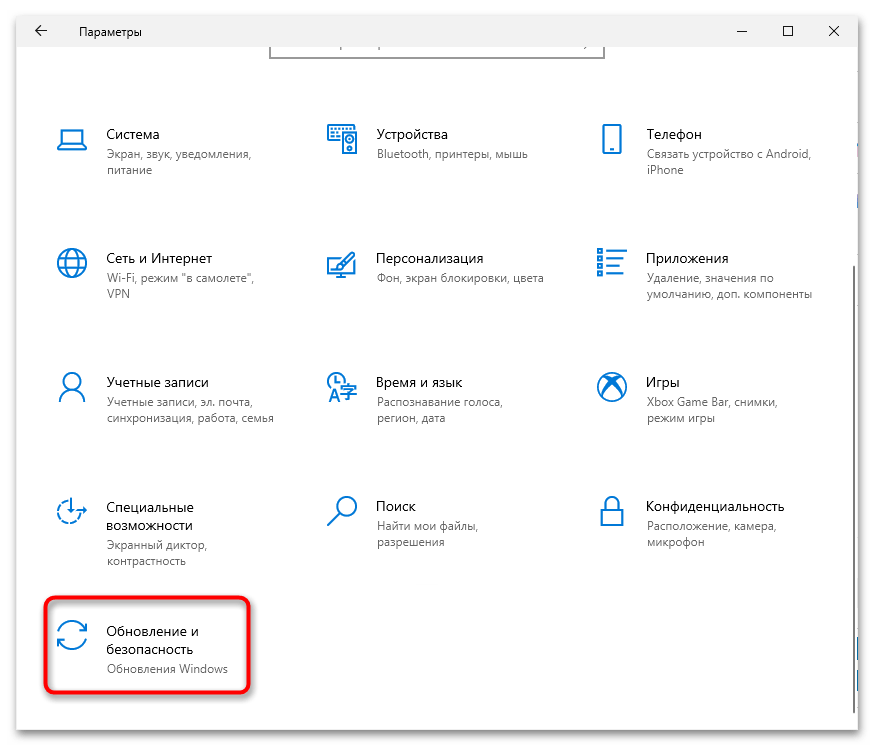
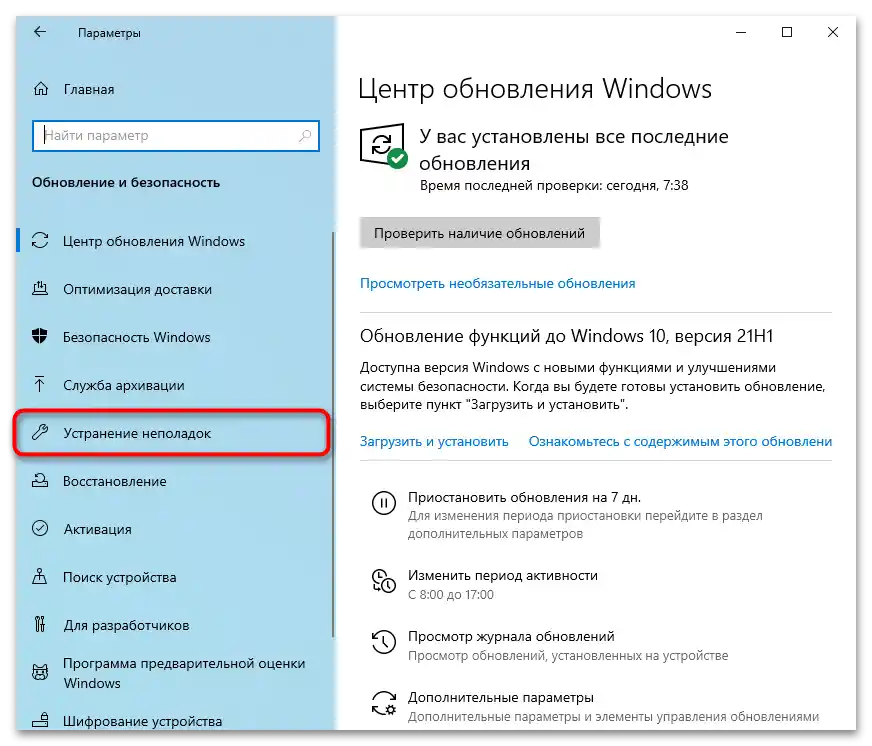
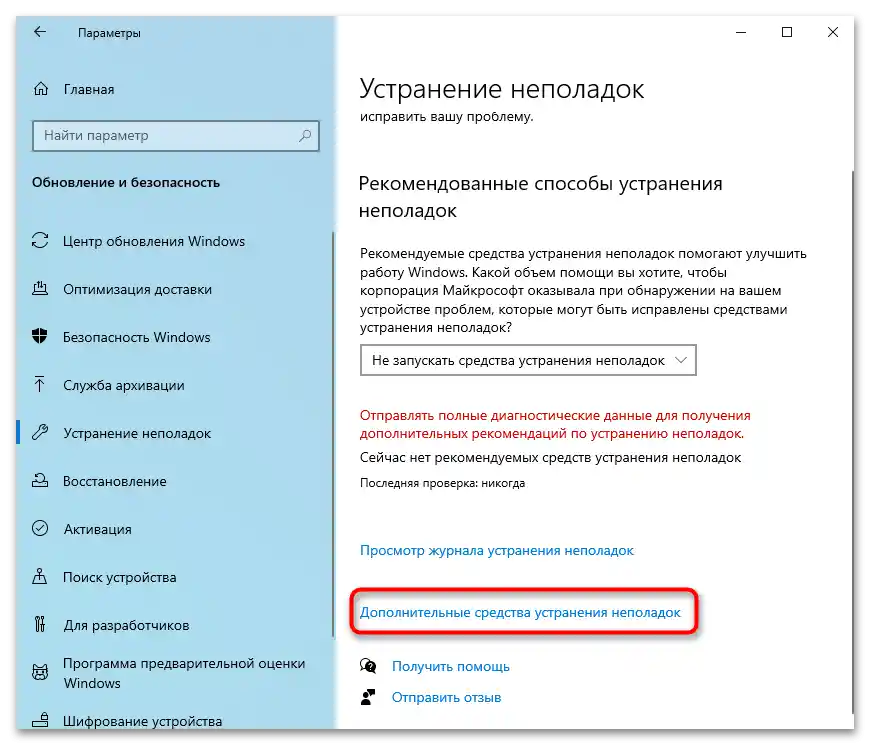
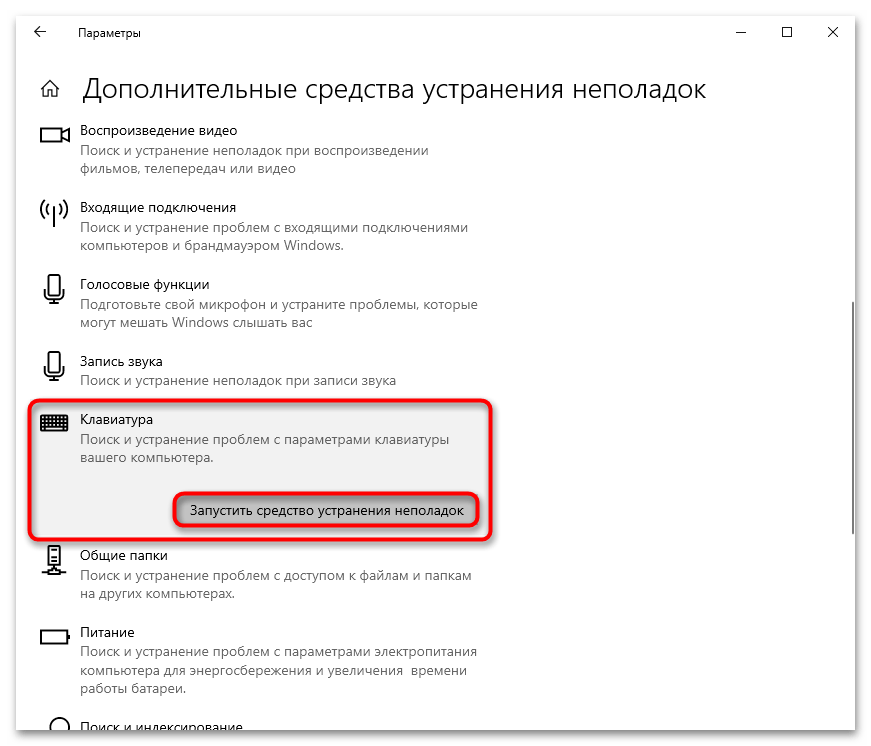
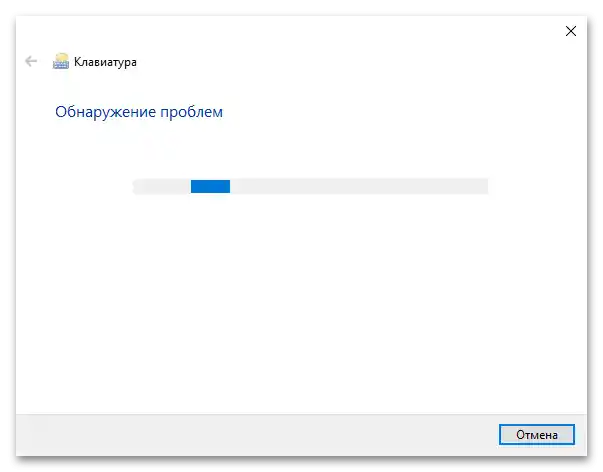
Aktivácia cez "Správca zariadení"
Klávesnica môže byť deaktivovaná cez "Správca zariadení", preto je potrebné to skontrolovať:
- Pravým tlačidlom myši kliknite na "Štart" a cez kontextové menu spustite "Správca zariadení".
- Nájdite blok "Klávesnice" a rozbaľte ho. Dvakrát kliknite ľavým tlačidlom myši na položku "Klávesnica HID".
- Prejdite na kartu "Ovládač" a skontrolujte, či tam je tlačidlo "Povoliť zariadenie" alebo "Aktivovať". Ak je k dispozícii, kliknite naň, reštartujte notebook a skontrolujte funkčnosť klávesnice. V prípade, že tlačidlo je, ale nie je dostupné, alebo samotná položka "Klávesnica HID" chýba v "Správcovi zariadení", obráťte sa na nasledujúcu časť článku.
- Ako rýchle riešenie môže pomôcť odstránenie klávesnice zo systému tlačidlom "Odstrániť zariadenie". V tomto prípade dôjde k odinštalovaniu ovládača a pri ďalšom zapnutí notebooku sa nainštaluje hneď, ako sa objaví pripojenie na internet.Preto môžete vyskúšať túto metódu: pomôže v prípade, ak nastal nejaký problém so softvérom klávesnice.
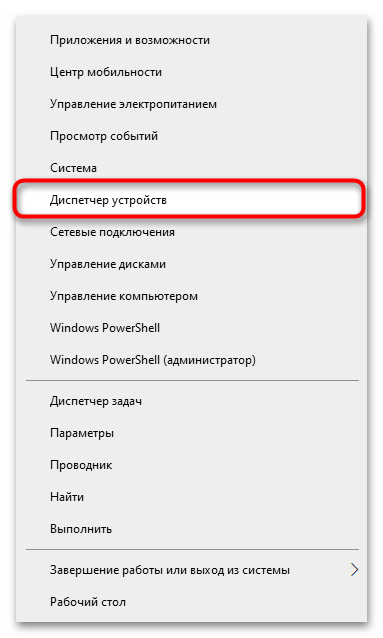
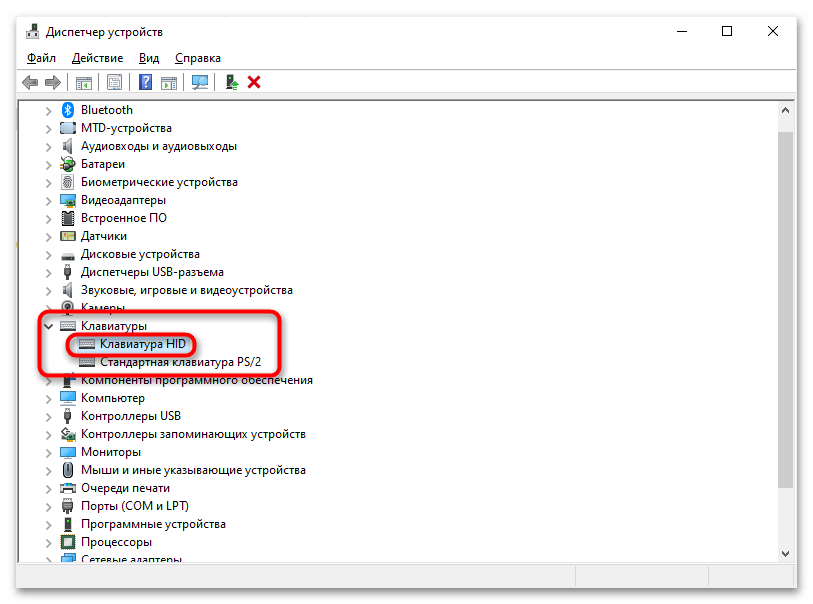
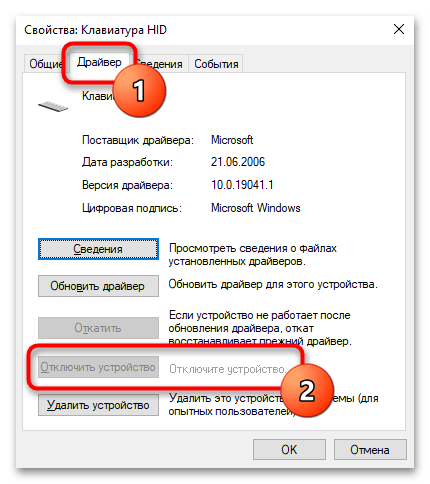
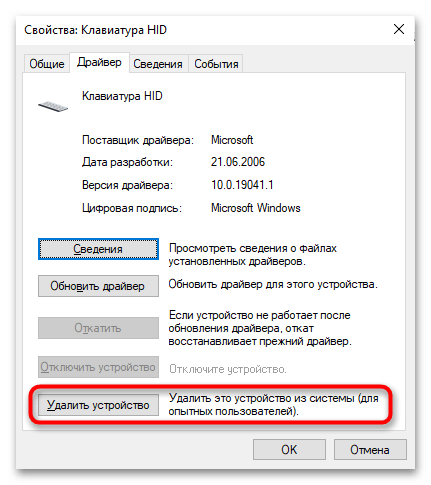
Hľadanie a odstraňovanie problémov
Keď uvedené odporúčania nepomáhajú, je potrebné hľadať príčinu hlbšie a dôkladnejšie. Existuje niekoľko potenciálnych zdrojov poruchy, počnúc rôznymi konfliktmi v operačnom systéme a končiac fyzickou poruchou zariadenia. Na túto tému máme rozsiahly článok, ktorý vám môže byť užitočný. Prečítajte si ho kliknutím na odkaz nižšie.
Viac informácií: Príčiny, prečo nefunguje klávesnica na notebooku HP {img id='10325' origFName='https://soringpcrepair.com/wp-content/uploads/2021/05/ne-rabotaet-klaviatura-na-noutbuke-hp-15.png' transFName='' alt=''}